20:41 Портрет на общем рисунке |
1. Открываем исходное изображение (рисунок Кетрин Зета Джонс, например), можно добавить какую-нибудь надпись  2. Выделяем часть изображения. Нам особая точность не нужна, поэтому используем инструмент лассо (Lasso Tool) из палитры инструментов (можно нажать на клавиатуре L) 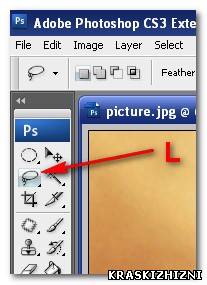 Левой кнопкой мышки (не отпуская ее до конца) обводим участок для выделения  3. Копируем выделение в новый Слой 1 (Layer 1) с помощью комбинации клавиш Ctrl + J. Для особо любопытных: главное меню (вверху) - Слой - Новый - Слой через копирование (Layer - New - Layer via Copy) 4. Выбираем в палитре инструментов инструмент перемещения (Move Tool) - можно нажать V 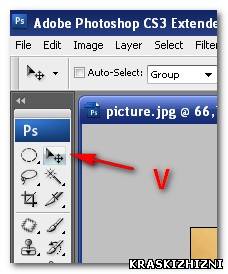 C помощью этого инструмента левой кнопкой мышки перемещаем изображение нового слоя на нужное место  5. Применяем для слоя свободную трансформацию - нажать Ctrl + T. Любознательные идут в главное меню: Редактирование - Свободная трансформация (Edit - Free Transform) 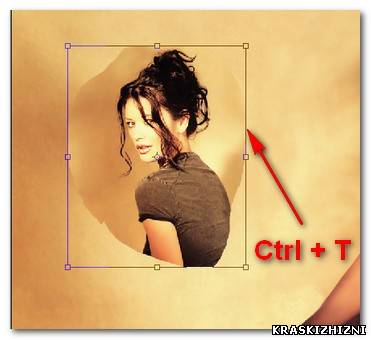 Для изменения размера (увеличения) изображения левой кнопкой мышки тянем за один из угловых квадратиков на появившемся ограничивающем прямоугольнике при нажатой клавише Shift (на картинке внизу написана ерунда -  Можно сделать зеркальное отражение изображения: в главном меню Редактирование - Трансформация - Горизонтальное отражение (Edit - Transform - Flip Horizontal) 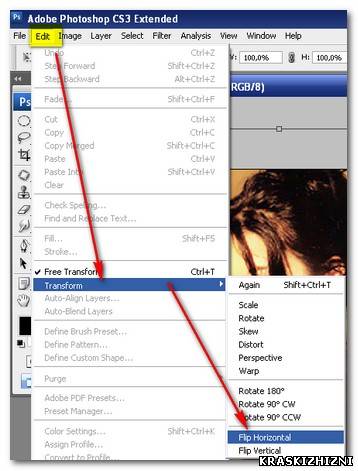 Нажимаем Enter  6. В палитре слоев уменьшаем непрозрачность (opacity) нового слоя 7. В палитре инструментов выбираем ластик(Eraser Tool) или нажимаем E 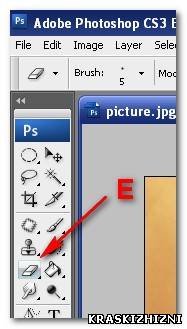 Для лучшего результата на панели настройки инструмента уменьшаем непрозрачность ластика 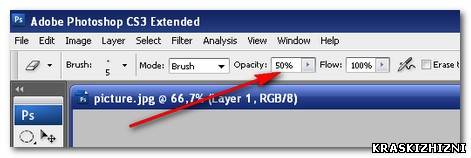 И последний штрих - удаление (стирание) "лишнего" по периметру созданного на новом слое изображения 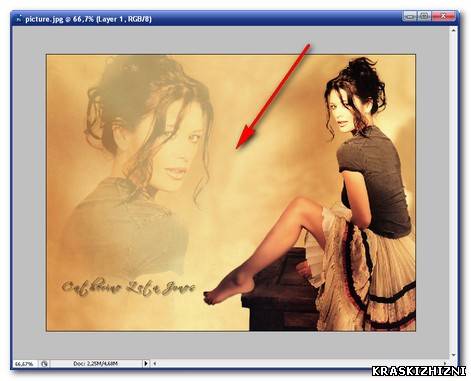 Все! Желаю успехов! источник |
|
|
| Всего комментариев: 0 | |